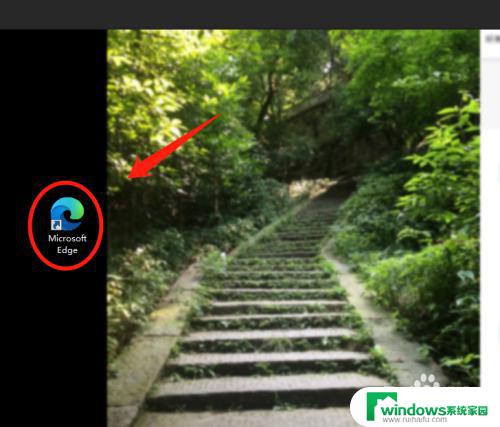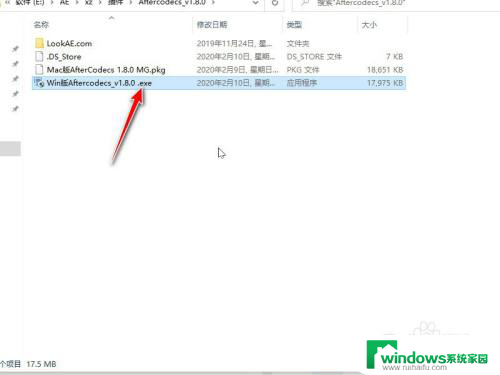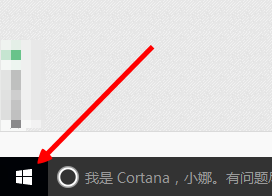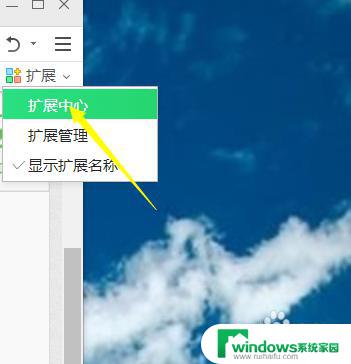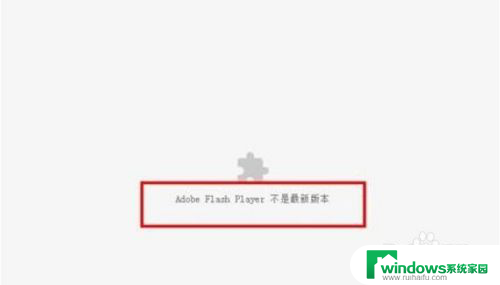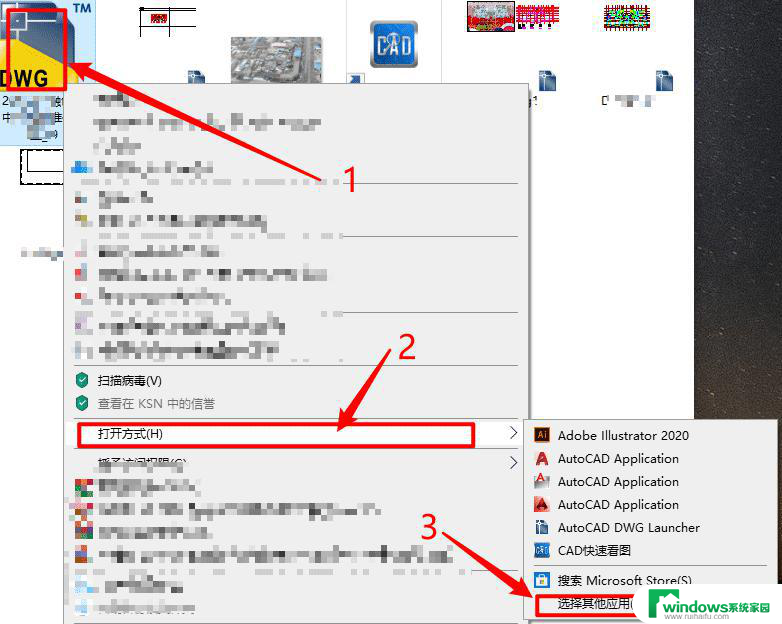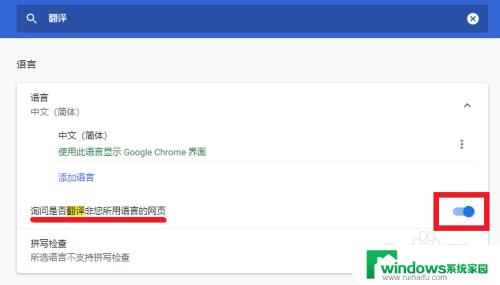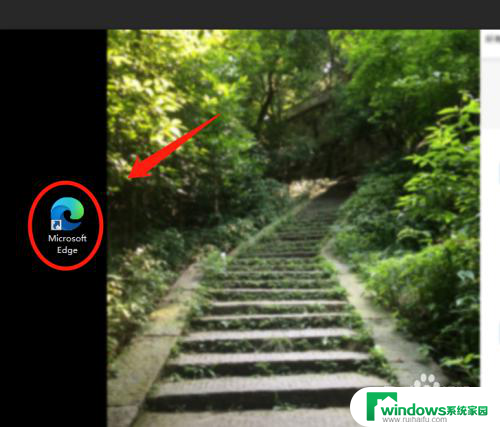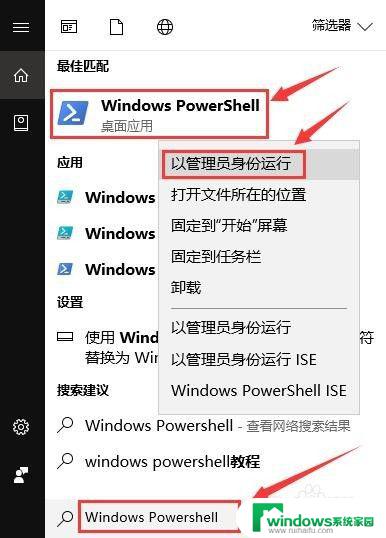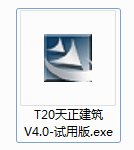word如何安装插件:简单易懂的插件安装教程
word如何安装插件,想在word中更高效地完成工作?那么安装插件就是一个很好的选择,安装插件可以使word的功能更加强大,并提高工作效率。但是如果你不知道如何安装插件,这可能听起来很困难。不用担心这里有一些简单的步骤,可以帮助你轻松地安装并使用word插件。跟随以下步骤,一键安装你需要的插件!
操作方法:
1.打开我们的word软件,直接新建或者开启一份word文档,进入到需要安装扩展插件的文档内部。

2.进入后,我们在软件顶部菜单栏选择“插入”菜单选项,在其子菜单下找到“加载项”选项组。
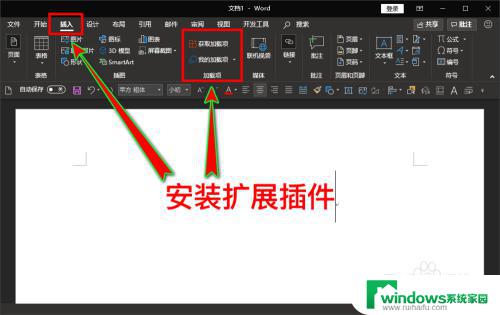
3.在“加载项”选项组中我们点击“获取加载项”选项,点击后就会打开“Office加载项”弹窗。

4.打开弹窗后,我们就可以在弹窗里面找到各种各样的小插件了。可以直接搜索插件,或者按照分类浏览插件。
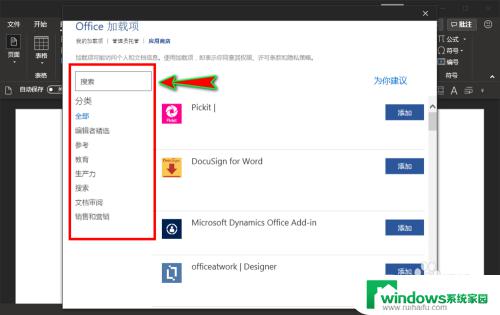
5.当我们找到自己想要的插件之后,可以点击该插件查看它的详细介绍或说明。觉得没有问题后,可以点击“添加”按钮将其添加到word软件中。
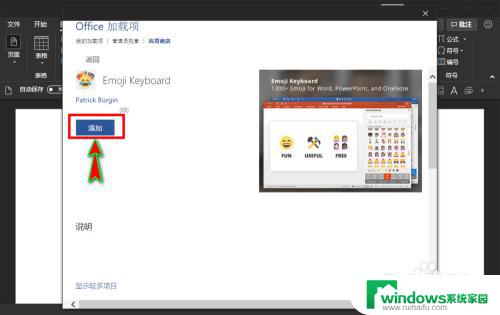
6.添加相应的插件后,在word软件顶部的菜单栏中就会出现我们刚刚添加的扩展加载项。点击就可以使用了。
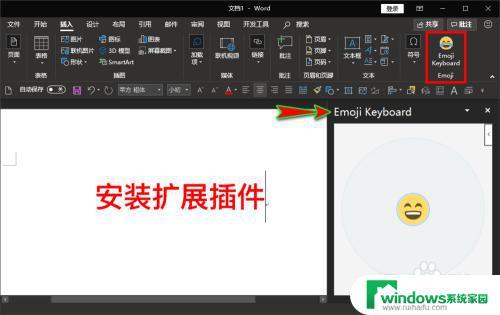
以上是关于如何安装word插件的全部内容,如果您还有不懂的地方,可以按照小编的方法进行操作,希望这些信息能够帮助到您。